Stiahnite si obal knihy vo vysokom rozlíšení
Pre mnohých z nás bol nárast popularity (a dostupnosti) elektronických kníh veľmi dobrou vecou. Teraz je možné pojať celú knižnicu kníh v balení veľkosti paperbacku, čo je skvelé najmä na dovolenky a iné výlety. Už sa nemusíte rozhodovať, ktoré knihy si vziať so sebou. Jednoducho uchopte svoj Nook alebo Kindle a vezmite si ich všetky!
Jedna vec, ktorá je však pri elektronických knihách osobne sklamaním, je to, že mnohé z nich nemajú obal. Ak pôjdete do kníhkupectva a kúpite si Očarovanie Orsona Scotta Carda,(Enchantment,) uvidíte tento obal.

Ak si na druhej strane zakúpite eKnihu očarovania,(Enchantment,) získate namiesto toho túto.
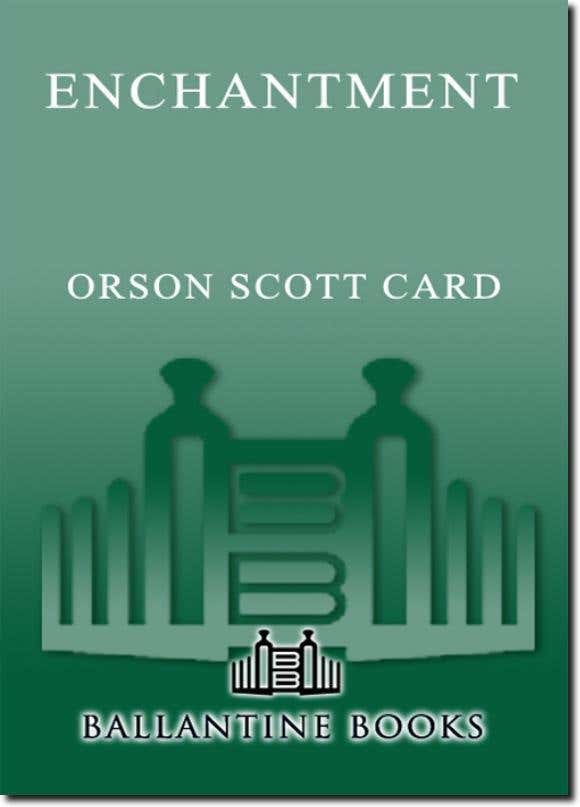
Nič moc na porovnanie. A pre nás, ktorí sme zvyknutí listovať podľa cover artu, trochu sklamanie. A na rozdiel od mnohých obalov hudobných albumov, ktoré možno ľahko získať z miest, ako je Výmena obrázkov albumov(Album Art Exchange) , neexistuje žiadny verejný archív obálok kníh. Môžete nájsť webové stránky venované konkrétnemu autorovi alebo konkrétnemu umelcovi, ale nič, čo by sa približovalo k pokrytiu „všetkých“ kníh. A zatiaľ čo niektoré webové stránky vydavateľov budú mať umelecké diela vo vysokom rozlíšení, mnohé nie.
Našťastie, rovnako ako je možné stiahnuť si obrázky albumov vo vysokej kvalite z hudobného obchodu Google Play (predtým Android Market Store ), môžete použiť obchod s knihami Google Play na získanie umeleckých diel vo vysokom rozlíšení, ktoré sa dokonale hodia na vloženie do vašej elektronickej knihy. (Google Play)A hoci nenájdete umelecké dielo každej knihy, nájdete ich veľké množstvo. Tu je návod, ako to funguje.
Stiahnite si obal knihy vo vysokom rozlíšení(Download High Resolution Book Cover Art)
Ako náš príklad použijeme Očarovanie(Enchantment) , ale môžete – samozrejme – použiť akúkoľvek knihu, ktorú chcete.
Najprv prejdite do kníhkupectva Google Play(Google Play book store) .
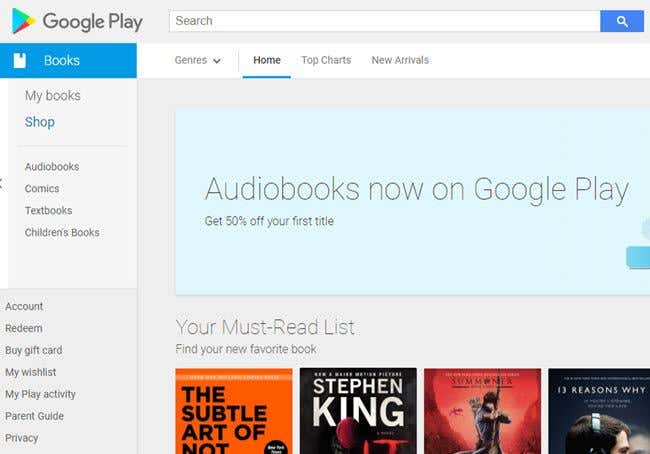
Ďalej vyhľadajte knihu, pre ktorú chcete nájsť obal; ako už bolo spomenuté, použijeme Orson Scott Card's Enchantment , keďže vieme, že sú prítomné umelecké diela vo vysokom rozlíšení, ale pokojne si vyhľadajte akúkoľvek knihu, ktorú chcete. Teraz by sa vám mala zobraziť stránka s výsledkami.

Pokračujte a kliknite na správny výsledok, čím sa dostanete na stránku daného produktu.
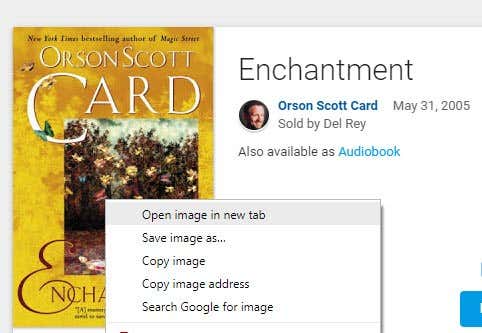
Teraz kliknite pravým tlačidlom myši na miniatúru malej obálky a vyberte možnosť Zobraziť obrázok(View Image) . V prehliadači Chrome(Chrome) kliknite pravým tlačidlom myši na obrázok a vyberte možnosť Otvoriť obrázok na novej karte( Open image in a new tab) .
Teraz by ste mali vidieť miniatúrny obrázok (v nových verziách Firefoxu(Firefox) bude zobrazený na čiernom pozadí, ako môžete vidieť nižšie).

Toto je očividne príliš malé na to, aby bolo užitočné, ale jeho adresa URL(URL) nám poskytuje jednoduchý spôsob prístupu k umeleckým dielam s vysokým rozlíšením, ak je k dispozícii. Prejdite na panel s adresou URL , zvýraznite adresu URL(URL) a potom prejdite na úplný koniec adresy URL(URL) . Mali by ste vidieť niečo ako https://books.google.com/books/content/images/frontcover/-rUACwAAQBAJ?fife=w200-h300 , ako je uvedené vyššie.
Ak chcete získať kresbu vo vysokom rozlíšení, jednoducho musíme zmeniť šírku a výšku na niečo iné. V tomto prípade nám w=800 a v=900 poskytne oveľa vyššiu kvalitu umeleckého diela. Bohužiaľ, neexistuje spôsob, ako zistiť, ako vysoko môžete ísť. Len skúšajte väčšie hodnoty, kým nezískate požadovanú veľkosť.
Keď to urobíte, stlačením klávesu Enter(Enter) načítajte novú adresu URL(URL) . Ak existuje umelecké dielo s vysokým rozlíšením, teraz by ste ho mali vidieť.

Teraz si stačí stiahnuť kresbu a potom ju pomocou svojho obľúbeného programu (napríklad Sigil alebo Caliber(Calibre) ) vložiť do svojej obľúbenej eKnihy. Užite si to!
Related posts
Recenzia knihy – Návod ako na to Geek Windows 8
Ako stiahnuť inštalátor prehliadača Google Chrome offline (samostatný).
Ako znížiť vysoké využitie procesora Windows Explorer
Ako sťahovať súbory a zobrazovať kód z GitHub
Ako exportovať alebo stiahnuť všetky e-maily Gmail
Ako previesť dynamický disk na základný disk
Opravte rozlíšenie pri používaní HDTV ako monitora
Ako naskenovať viacero strán do jedného súboru PDF
Ako zobraziť stránky a súbory vo vyrovnávacej pamäti z vášho prehliadača
Ako stiahnuť a nainštalovať iTunes do Chromebooku
7 technických tipov na SEO optimalizáciu pre akúkoľvek webovú stránku
Ako digitalizovať DVD
Ako obnoviť napadnutý účet na Facebooku
Vypnite zvuk kliknutia na kryte typu pre Microsoft Surface Tablet
Ako si zostaviť svoj vlastný laptop
Ako pridať hudbu do Prezentácií Google
Opravte vysoké využitie procesora NT Kernel & System Process v systéme Windows
Stiahnite si firmvér a ovládače Surface Book
Inštalácia doplnkov GIMP: Návod ako na to
Ako zakázať kľúč Windows
